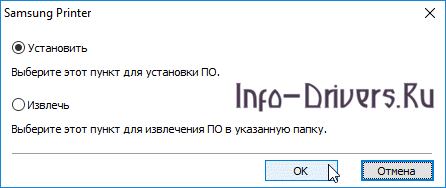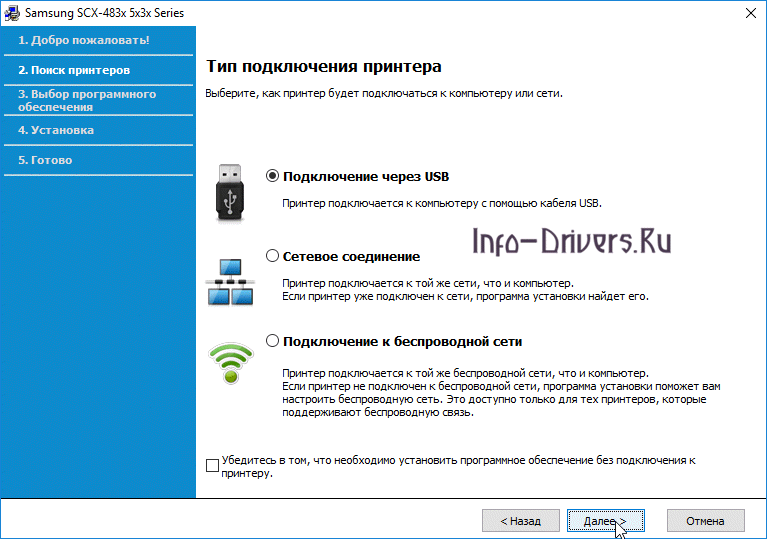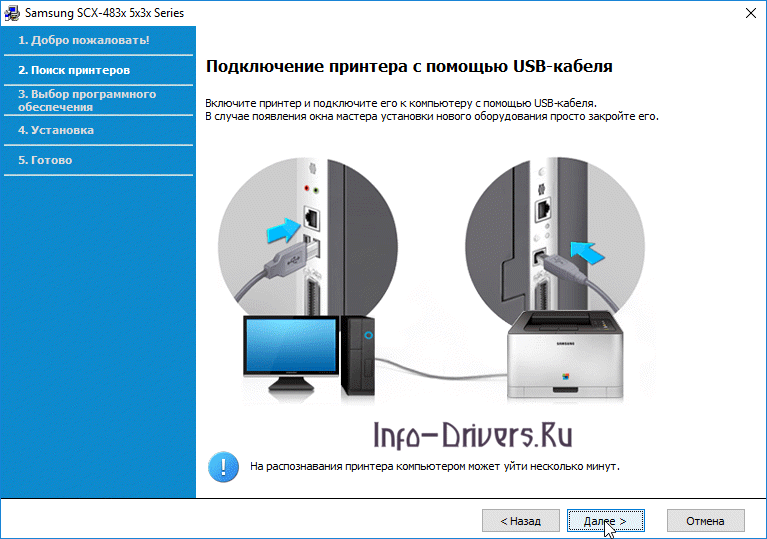Windows 2000 / 2003 / 2008 / 2012 / XP / Vista / 7 / 8 / 8.1 / 10 — драйвер базовый
Варианты разрядности: x32/x64
Размер драйвера: 29 MB
Нажмите для скачивания:
Также драйвер для устройства Samsung SCX-4833FD можете установить с помощью Windows.
Windows 2003 / 2008 / 2012 / XP / Vista / 7 / 8 / 8.1 / 10 — драйвер для печати — PCL6
Варианты разрядности: x32/x64
Размер драйвера: 38 MB
Нажмите для скачивания:
Windows 2003 / 2008 / 2012 / XP / Vista / 7 / 8 / 8.1 / 10 — драйвер для печати — PS
Варианты разрядности: x32/x64
Размер драйвера: 38 MB
Нажмите для скачивания:
Windows 2003 / 2008 / 2012 / XP / Vista / 7 / 8 / 8.1 / 10 — драйвер для сканирования
Варианты разрядности: x32/x64
Размер программы: 25 MB
Нажмите для скачивания:
Как установить драйвер в Windows 10
Для любого принтера Samsung необходимо произвести первоначальную настройку системы перед работой. Несмотря на то, что это кажется сложным, выполнить настройку сможет любой пользователь. Для этого потребуется установить программное обеспечение производителя.
Во-первых, переходим по ссылкам в начале стать, чтобы скачать драйвера для принтера Samsung SCX-4833FD. По умолчанию дистрибутив сохраняется в системной папке «Загрузки». Оттуда его потребуется запустить через меню «Открыть».
Выбираем пункт, отвечающий за установку нового оборудования в чистую систему – «Установить» и ставим напротив него отметку. Щелкаем «ОК».
Переходим к обязательному ознакомлению с лицензионным договором на использование программ и компонентов от фирмы Samsung, для чего жмем по первой ссылке. Внимательно читаем текст и при согласии отмечаем галочку внизу окна. Переходим «Далее».
Выбираем способ, как будет соединен принтер с системным блоком. На выбор доступны: специальный кабель из комплекта, беспроводное соединение (по воздуху) или через локальную сеть Ethernet. Отмечаем «USB» и переходим «Далее».
Подключаем принтер при помощи кабеля к системному блоку. Включаем в сеть и нажимаем кнопку включения. Ждем пока программа произведет настройку и установку нового оборудования (это занимает 5-7 минут).
После завершения пробуем распечатать тестовую страницу.